كيف يمكننا المساعدة؟
وصفة تكامل CRM يوم الاثنين: إرسال رسالة آلية
في هذه المقالة ، سنستعرض عملية كيفية إعداد وصفة يوم الاثنين التي يمكن أن تسمح لك بإرسال رسائل WhatsApp آلية.
سترسل هذه الوصفة رسالة آلية عبر WhatsApp ، كلما تم تحديث حالة العنصر يوم الاثنين.
You can also create a custom automation that can send an automated WhatsApp message after a custom trigger that you configure on Monday.
هذه هي متطلبات تكوين رسائل WhatsApp وإرسالها بشكل فعال باستخدام هذه الطريقة:
- احصل على اشتراك نشط مع TimelinesAI
- لديك ما يكفي من حصة الإرسال الجماعي
- حساب واتساب متصل في مساحة عمل TimelinesAI الخاصة بك
- تكامل CRM يوم الاثنين الذي تم تكوينه
ملاحظة: ارجع إلى هذه المقالة لإعداد تكامل CRM يوم الاثنين على TimelinesAI
الشروع
انتقل إلى CRM يوم الاثنين وتابع النقر فوق "تكامل":
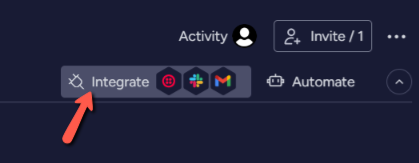
ابحث عن تطبيق TimelinesAI وتابع لتحديد الوصفة "عندما تتغير الحالة إلى شيء ما ، أرسل رسالة من حساب whatsapp إلى الهاتف". المصطلحات التي تحتها خط هنا هي متغيرات ستتمكن من تحريرها ؛ سنستعرض هذه أدناه.
لجعل هذه الوصفة تعمل كما هو متوقع ، يجب أن يكون لديك أعمدة من النوع التالي في لوحة CRM يوم الاثنين:
- حالة
- الهاتف
الآن ، يمكنك العمل مع المتغيرات في هذه الوصفة. ستحتاج إلى تعيين المتغيرات التالية:
1. "الحالة": حدد عمود "الحالة"
2. "شيء ما": حدد الحالة المحددة التي ترغب في العمل معها
3. " الرسالة": سيسمح لك هذا الخيار بإنشاء قالب به متغيرات ، مما سيساعدك على تخصيص الرسالة اعتمادا على تفاصيل الاتصال
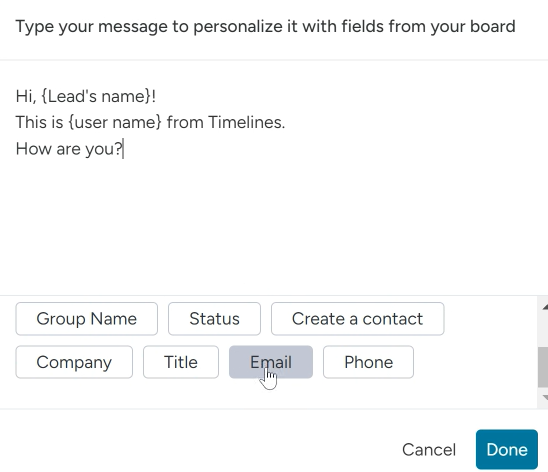
4. "حساب WhatsApp": يمكنك تحديد حساب WhatsApp الذي قمت بتوصيله ب TimelinesAI. سيقوم النظام بتحميل جميع حسابات WhatsApp المتصلة الخاصة بك. اختر الشخص الذي تريد إرسال الرسائل منه.
5. "الهاتف": أخيرا ، حدد عمود " الهاتف" لهذا العمود.
بمجرد تحديد جميع الحقول ، يمكنك النقر فوق "إضافة إلى اللوحة" لحفظ التغييرات. سيقوم يوم الاثنين تلقائيا بتمكين هذه الوصفة لك.
الآن بعد أن قمت بإنشاء هذه الوصفة وتمكينها ، يمكنك اختبارها عن طريق تغيير حالة إحدى جهات الاتصال الخاصة بك يوم الاثنين. يجب أن يرسل النظام رسالة تلقائية باستخدام القالب الخاص بك:
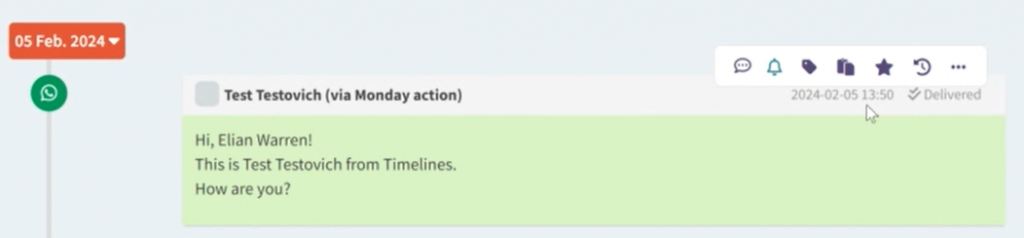
سيعلمك TimelinesAI أيضا أن الرسالة جاءت من يوم الاثنين.
Send A Message: Custom Automation Flow
You can create a custom automation flow on Monday, where you can choose your own trigger to send an automated WhatsApp message. To do so, please follow these steps:
Within your Monday CRM Board, click on “Automate”:
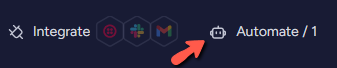
You’ll be taken to the Board Automations that you have set for this particular board that you are in.
Click on the “Add Automation” button:
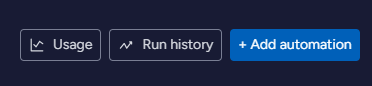
You’ll see this blank automation flow, which you’ll be able to edit:
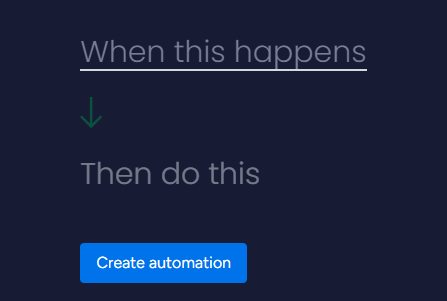
3. Setting up the Trigger:
Now that you have this blank automation flow, you can select the trigger you’d like to use. Just click on “When this happens” and Monday will present you with different triggers for you to choose from a drop-down list.
In this example, we’ll select the “When Person is assigned” trigger, which will trigger the automation whenever you assign someone from your Monday team to an item – make sure to click on the empty field that the trigger will provide you with, so you can select the Board variable that Monday will use.
4. Setting up the Action:
After setting the trigger, you may proceed with the action by clicking on “Then do this”, which is right below the trigger section. Clicking on this will show you a drop-down menu with several options; make sure you scroll down to the “Apps” section and select the TimelinesAI app there:
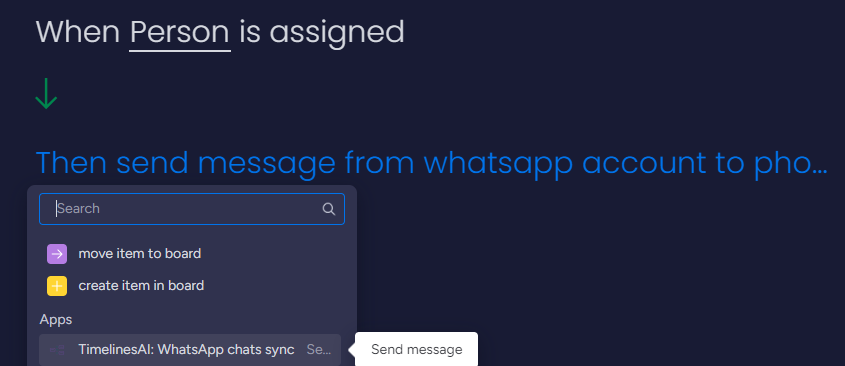
Now, you’ll be able to see the following:
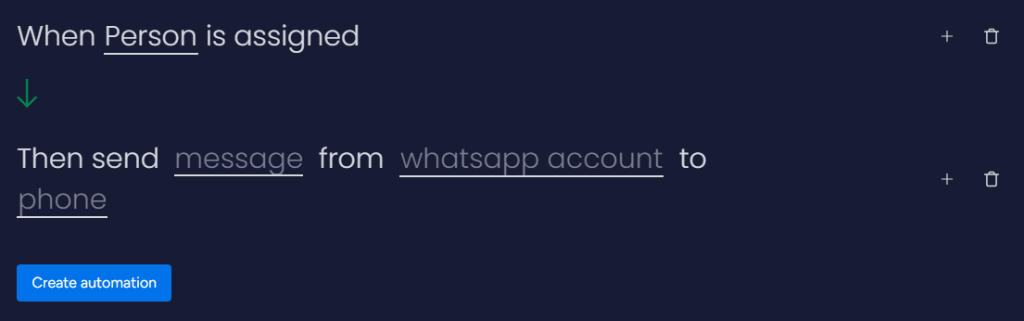
You’ll have to work with the underlined values that show up in “Then send message from whatsapp account to phone“:
- Message: You can type the message you want to send to the contact; you can include variables found on your Monday Board:
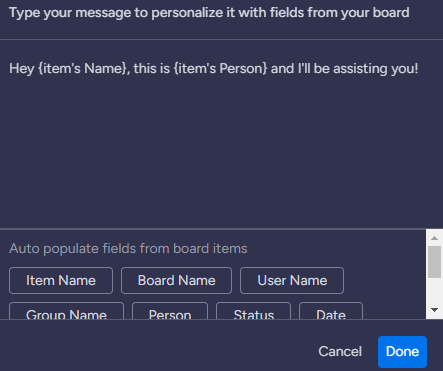
- WhatsApp Account: This will allow you to select a specific WhatsApp account that you have connected on TimelinesAI to send the message
- Phone: Lastly, this will require you to enter the “Phone” variable that you must have in your Monday Board – this variable will retrieve the WhatsApp phone number that belongs to that given contact
Once you are done, you may click on the “Create automation” button, and Monday will take you back to your Board Automations, with this new flow already enabled. And that’s it! You’ll be able to send automated WhatsApp messages using custom triggers:

استكشاف الاخطاء
إذا كنت تواجه مشكلات في الوصفة ، فيمكنك التحقق مما يلي:
سجل التشغيل: نشاط التكامل
يوفر Monday سجلا حيث ستجد تفاصيل حول الوصفات وكيفية عملها. ستجد هذه الأداة المفيدة بالنقر فوق "تكامل" ثم ستنقر على "أتمتة اللوحة":
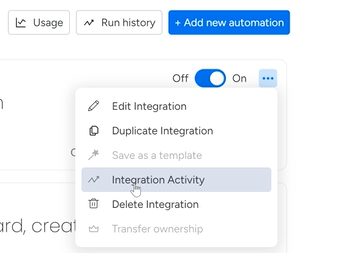
من خلال مراجعة تفاصيل وصفات محددة ، ستجد قسم "نشاط التكامل" ، والذي سيوفر لك سجلا لكيفية تشغيل الأتمتة الخاصة بك:

عند قطع اتصال حساب واتساب
إذا لم يكن لديك حساب WhatsApp متصل على TimelinesAI ، فلن تعمل الوصفة. عند الوصول إلى قسم أتمتة اللوحة ، سترى هذه الوصفة باللون الرمادي مؤقتا مع نص باللون الأحمر ، "أعد توصيل حساب WhatsApp الخاص بك لإعادة تمكين هذه الوصفة". تأكد من الرجوع إلى هذه المقالة ، حتى تتمكن من إعادة توصيل حساب WhatsApp الخاص بك على TimelinesAI
بمجرد إعادة توصيل حساب WhatsApp الخاص بك ، يمكنك العودة إلى يوم الاثنين والوصول إلى أتمتة اللوحة ، حتى تتمكن من تشغيل هذه الوصفة.
خارج حصة الإرسال الجماعي
المشكلة الأخرى التي قد تواجهها هي نفاد حصة الإرسال الجماعي. سيزودك قسم أتمتة مجلس الإدارة بمزيد من المعلومات حول هذا الأمر ، من خلال مراجعة النشاط المحدد وتوسيع سجله ، حتى تتمكن من معرفة المزيد حول المشكلة:

إذا حدث هذا ، فسيتعين عليك زيادة حصة الإرسال الجماعي ، حتى يتمكن النظام من إرسال رسائل تلقائية كما هو متوقع.
سجل CRM الاثنين
إذا لاحظت أن كل شيء على ما يرام ولا تزال الوصفة لا تعمل كما هو متوقع ، فيمكنك الاتصال بنا باستخدام سجل CRM يوم الاثنين الموجود في حساب TimelinesAI الخاص بك:
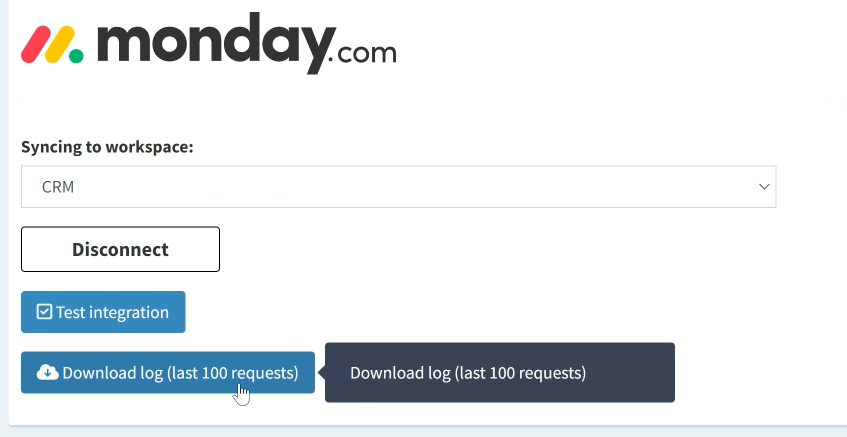
اتصل بنا عبر دعم الدردشة أو البريد الإلكتروني على hello@timelines.ai مع السجل المذكور أعلاه ، حتى نتمكن من التحقيق في هذا الأمر بشكل أكبر. سنكون سعداء لمساعدتك.